Belgenin stilini değiştirmenin bir yolu da, yeni bir metin yazı tipi eklemektir. Word uygulamasına yazı tipi eklemek için, yazı tipini Windows'da indirip yükleyin; böylelikle, yazı tip tüm Microsoft 365 uygulamalarında kullanılabilir.
Yazı tipleri dosya olarak gelir ve İnternet'te ücretsiz yazı tipleri indirebileceğiniz DaFont gibi birçok site vardır. Yazı tipi dosyalarını CD'den, DVD'den veya kuruluşunuzun ağında da içeri aktarabilirsiniz. TrueType (dosya uzantısı .ttf) ve OpenType (.otf) yazı tiplerinin her ikisi de düzgün çalışır.
Not: Yazı tipini indirmeden önce, kaynağa güvendiğinizden emin olun.
Yazı tipi ekleme
-
Yazı tipi dosyalarını indirin. Bunlar çoğunlukla .zip klasörlerinde sıkıştırılmış olarak gelir. Bir .zip klasöründe, aynı yazı tipinin birkaç çeşitlemesini ("açık" ve "koyu" gibi) bulabilirsiniz.
-
Yazı tipi dosyaları sıkıştırılmışsa, .zip klasörüne sağ tıklayıp ardından Ayıkla'ya tıklayarak bunları genişletin. Şimdi, kullanılabilir TrueType ve OpenType yazı tipi dosyalarını görürsünüz:

-
İstediğiniz yazı tiplerini sağ tıklatın ve Yükle'yi tıklatın.
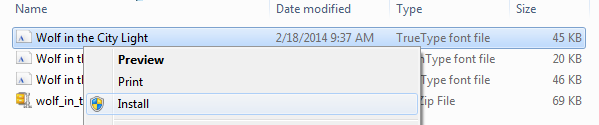
-
Programın bilgisayarınızda değişiklik yapmasına izin vermeniz istenirse ve yazı tipinin kaynağına güveniyorsanız Evet'e tıklayın.
Yeni yazı tipleriniz, Word'ün yazı tipi listesinde gösterilir.
İşte, yazı tiplerini yüklemenin ve yönetmenin diğer iki yolu:
-
Tüm yazı tipleri C:\Windows\Fonts klasöründe depolanır. İsteğe bağlı olarak, ayıklanan dosyalar klasöründeki yazı tipi dosyalarını bu klasöre sürükleyerek yazı tipleri ekleyebilirsiniz. Windows bunları otomatik olarak yükler. Yazı tipinin nasıl göründüğünü görmek için Yazı Tipleri klasörünü açın, yazı tipi dosyasına sağ tıklayın ve önizleme'yi seçin.
-
Yüklü yazı tiplerini Denetim Masası aracılığıyla da görebilirsiniz. Windows sürümünüze bağlı olarak, Denetim Masası >Yazı Tipleri 'ne (veya-- Denetim Masası> Görünüm ve Kişiselleştirme > Yazı Tipleri'ne gidersiniz.
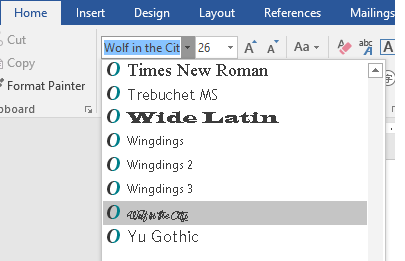
Word'ü bir sonraki başlatışınızda, eklediğiniz yazı tiplerini Yazı Tipi listesinde görürsünüz.










